O iCloud da Apple é armazenamento em nuvem para documentos, músicas e fotos; mas não se limita apenas a dispositivos iOS e Mac. O software iCloud for Windows permite salvar arquivos e documentos multimídia no armazenamento em nuvem da Apple no Windows 10 e sincronizá-los com outros dispositivos. No entanto, alguns podem encontrar alguns problemas com o iCloud no Windows 10, como falta de recursos de mídia ou fluxos de foto não sincronizados, que podem ser corrigidos.
O que fazer se o iCloud não funcionar no Windows 10
- Corrigir recursos de mídia ausentes
- Ativar fotos do iCloud no Windows 10
- Corrigir o fluxo de fotos do iCloud sem sincronização
- Atualizar o iCloud para Windows
Corrigir recursos de mídia ausentes
Você não pode instalar e executar o iCloud para Windows sem o Windows Media Player. O WMP é um dos programas já incluídos no Windows 10, portanto, não é necessário instalar esse software, a menos que você o tenha removido. No entanto, as versões Windows 10 KN e N não vêm com o WMP. Você pode adicioná-lo a essas versões da plataforma pressionando o botão Download nesta página para salvar o Media Feature Pack em HDD. Se você tiver certeza de que o Media Player está instalado, verifique se ele está ativado da seguinte maneira.
- Clique no botão Cortana e insira "programa" na caixa de pesquisa para abrir a janela Programas e Recursos mostrada abaixo.
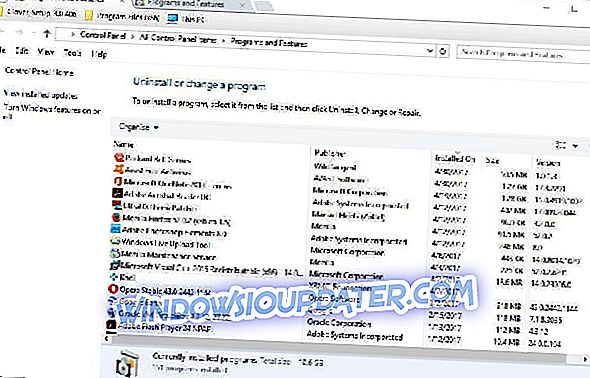
- Clique em Ativar ou desativar recursos do Windows para abrir a janela diretamente abaixo.
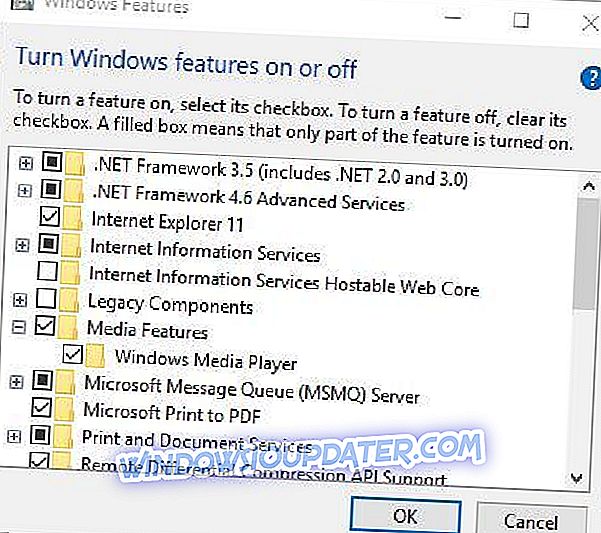
- Agora clique no sinal de + para expandir a caixa de seleção Recursos de mídia, que inclui o Windows Media Player .
- A caixa de seleção do Windows Media Player está selecionada? Caso contrário, selecione-o e pressione OK para fechar a janela.
- Reinicie o sistema operacional e adicione o iCloud ao Windows.
- Se o Windows Media Player estiver selecionado, você poderá reinstalá-lo desmarcando sua caixa de seleção e reiniciando o Windows. Em seguida, selecione a caixa de seleção Windows Media Player novamente para ativá-la novamente.
Ativar fotos do iCloud no Windows 10
- Você está recebendo um erro de "O iCloud Fotos não está ativado", mesmo que tenha entrado no iCloud para Windows? Se assim for, você pode consertar isso selecionando a opção My Photo Stream no iCloud da seguinte forma.
- Primeiro, abra o software iCloud for Windows.
- Clique no texto Abrir iCloud e marque a caixa de seleção Fotos .
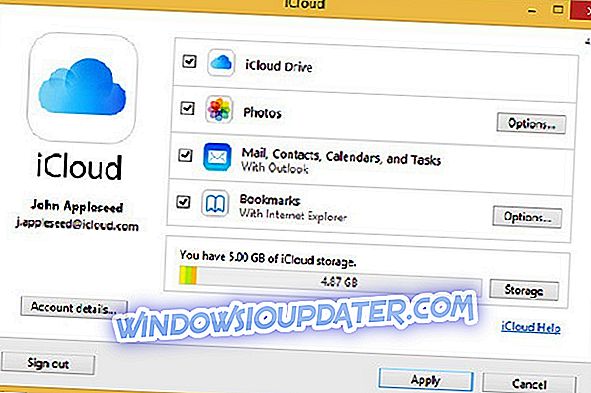
- Pressione o botão Opções para Fotos para abrir outras configurações.
- Selecione a opção My Photo Stream .
- Você também pode pressionar o botão Alterar para escolher um local de fotos padrão alternativo no Windows.
- Clique em OK > Aplicar para confirmar as configurações selecionadas.
Corrigir o fluxo de fotos do iCloud sem sincronização
- Se o seu software iCloud estiver configurado para baixar as fotos, mas ainda não baixar fluxos de fotos, abra o Gerenciador de Tarefas clicando com o botão direito na barra de tarefas e selecionando Gerenciador de Tarefas .
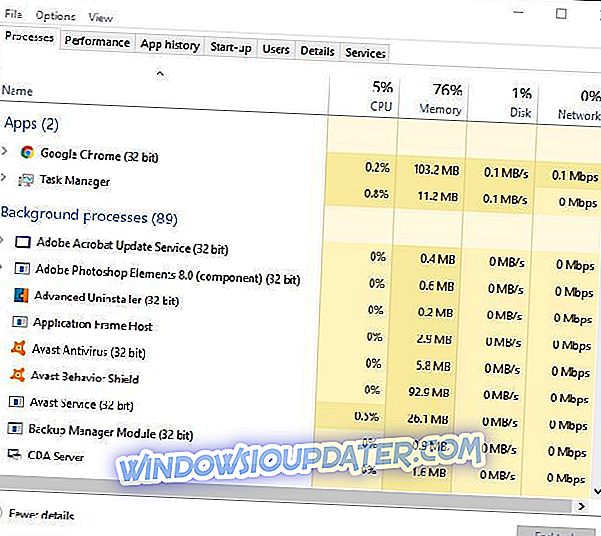
- Selecione a guia Processos e, em seguida, procure os processos do Carregador da Photostreams da Apple e do Apple Photostreams Downloader listados.
- Selecione os processos do Apple Photostreams Uploader e do Apple Photostreams e pressione os botões Finalizar tarefa para fechá-los.
- Abra Run pressionando a tecla de atalho Win + R, digite '% appdata%' e pressione a tecla Enter.
- Clique em Apple Computer e abra o diretório do Media Center no File Explorer e exclua tudo na pasta Media Center.
- Reinicie ou efetue logout e volte para o Windows 10.
- Agora abra o painel de controle do iCloud novamente e verifique as opções de fotos para garantir que elas estejam configuradas corretamente.
Atualizar o iCloud para Windows
A atualização do iCloud também pode corrigir vários problemas. A versão atualizada é o iC loud para o Windows v 5.1, que também é compatível com o Outlook 2016 para que funcione com esse software. Se você não possui atualmente a versão mais recente do iCloud, atualize-a com o Apple Software Update.
- Digite 'Apple' na caixa de pesquisa Cortana e selecione Apple Software Update para abrir a janela abaixo.
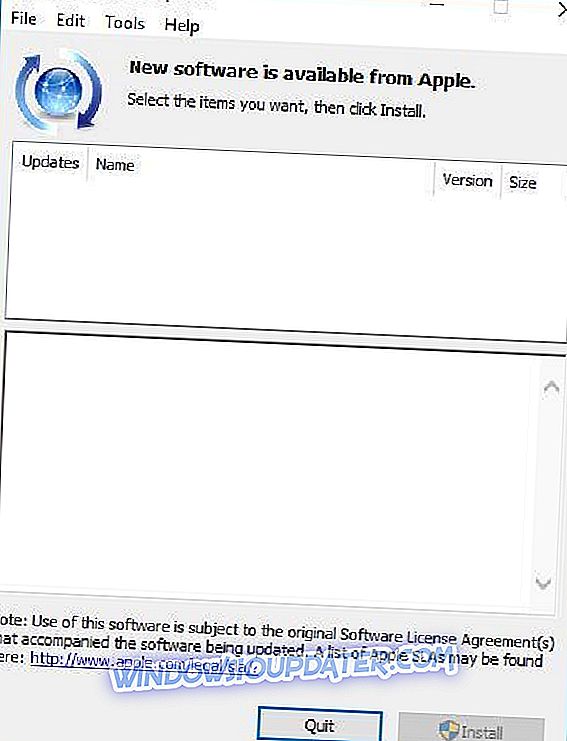
- Em seguida, clique na caixa de seleção do iCloud for Windows .
- Pressione o botão Instalar 1 item para atualizar o iCloud.
- Ou você pode adicionar o iCloud mais recente ao Windows 10 pressionando o botão Fazer download nesta página. Remova o software antiquado do iCloud e substitua-o pela nova versão.
Essas são algumas maneiras de corrigir o iCloud se ele não estiver funcionando no Windows 10. Este artigo do Windows Report também fornece mais detalhes sobre como você pode configurar o iCloud para Windows 10.
Muitos problemas foram resolvidos ao longo do tempo com uma variedade de atualizações. Agora, não nos leve a mal, a maioria dos usuários do iCloud fica com o ecossistema da Apple. Assim, a gigante da tecnologia não está muito interessada em resolver todas as peculiaridades e problemas do Windows na maioria das vezes. No entanto, alguns deles são bastante escassos nos dias de hoje, então mantenha o aplicativo atualizado e espere o melhor.
Além disso, não se esqueça de nos informar sobre seus problemas com o cliente iCloud no Windows 10, na seção de comentários abaixo.


